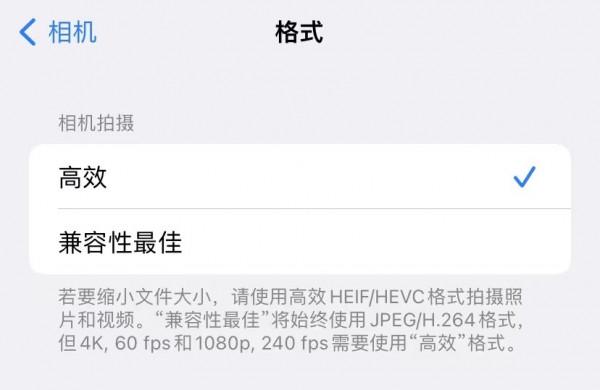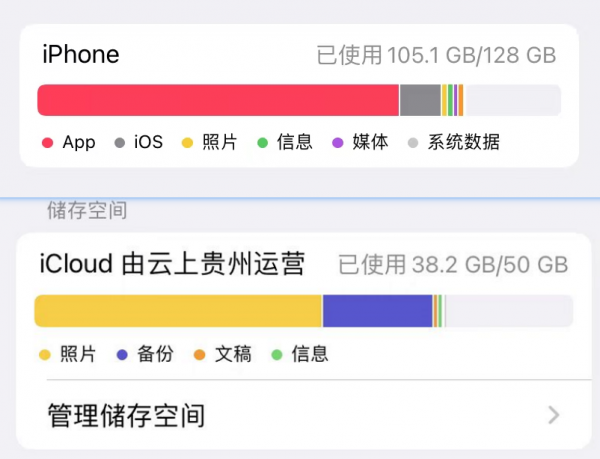儲存空間只有64GB如何最佳化?
眾所周知,蘋果的效能雖然領先安卓陣營兩年,但是在記憶體方面是非常“摳”的。從iPhone 8到iPhone 12,連續4代產品,都是64GB記憶體起步。
儘管在A系晶片的加持下,手機依然可以流暢使用,但是儲存空間不足,已經變成了不少果粉換機的第一驅動力。
我當初買iPhone 11的時候,留了個心眼,特意買了128GB的版本。但儘管如此,儲存空間也已經佔用了105GB——這還是我用盡了所有最佳化手段的情況下。
要注意的是,這臺iPhone 11目前已經佔用的105GB儲存空間,絕大部分都屬於APP本身的大小。這意味著,光是滿足最基本的APP安裝需求,不拍照,不存大檔案,128GB只是勉強夠用。
128GB尚且如此,64GB就更不用說了。很多買了64GB iPhone的果粉都會有這樣的體驗:隔三岔五,系統就會提示剩餘的儲存空間不足,需要清理快取。
相信我,這絕對不是個例。智慧手機已經到了128GB起步的時代,64GB版本已經被“計劃性報廢”了。
問題來了,64GB版本的iPhone,儲存空間不夠用,但是卻暫時不想換機,應該怎麼辦呢?教你3種最佳化方法,都是系統設定的小細節,看完漲知識。
1,相機更改格式
在日常生活中,我們難免會遇到拍攝照片、影片的時候。而對手機儲存空間來說,已經安裝好的APP一般不會變動,快取也會自動清理,只有相片、影片才是最大的變數。
在iPhone的系統設定中,找到相機,在格式裡,我們可以看到,系統預設設定是相容性最佳。這個選項的目的是方便後期編輯,如果你不需要對照片、影片做後期處理,可以選擇“高效”。我實測了一下,同樣的一張照片,用“相容性”拍攝的大小是3.1MB,用“高效”拍攝的大小是1.7MB,體積直接縮小了46%。
不過作為過來人,我要提示一下:如果你要用iPhone來拍攝影片素材,後期需要剪輯,千萬別點開啟這個功能,因為很多主流的影片剪輯軟體,並不相容iPhone獨有的拍攝格式。
2,利用iCloud最佳化照片
照片、影片是佔用儲存空間的大頭,而在大部分情況下,儲存照片並不需要過於強勁的傳輸效能,沒必要放在手機的自帶儲存空間裡。因此在我看來,把照片、影片放在iCloud裡,才是最優解。
iCloud有一個功能,當照片、存放到雲空間後,透過一個功能,可以大幅降低本地儲存空間的佔用。方法是這樣的:在設定-頭像-iCloud-照片裡,開啟“最佳化iPhone儲存空間”。
我個人開了50GB的iCloud,其中,照片、影片總共佔用了25GB的雲空間。開啟了“最佳化iPhone儲存空間”後,在本機儲存空間裡,照片影片只佔用了不到1GB。而且,照片、影片放在雲空間裡,不影響隨時檢視——只要你的網速夠快。
3,自動解除安裝不常用APP
iOS系統對儲存空間有很多最佳化手段,但是很多人都並不瞭解,這裡簡單講解一下。首先,在系統設定-APP Store中,找到“解除安裝未使用的APP”,開啟該功能。
它可以自動移除你很久都不用的APP,同時保留APP的快取資料。也就是在不影響正常使用的情況下,在後臺默默解除安裝掉不常用的APP,效果大概如圖所示。
如果你重新安裝APP,所有的資料都會恢復原樣,就像沒解除安裝過一樣。
但是,對絕大部分APP來說,快取資料是要比APP體積大很多的。比如脈脈這個例子,快取資料600MB,當我重新安裝後,可以發現,APP本身的體積是107MB,只有快取資料的六分之一。
也就是說,開啟“自動解除安裝APP”後,並不是就一勞永逸了,還要自己手動清理。你可以把這個功能,視為系統自動給不常用的APP打“標籤”。
個人建議,實在沒什麼用的APP就徹底刪掉,反正重新安裝也不麻煩。
最後做個總結
當然了,這3種最佳化記憶體的方法,只能緩解問題,不能徹底解決問題。舉個例子,一些手機遊戲要佔用10GB以上的儲存空間,而且快取資料和地圖、語音、立繪等遊戲內容掛鉤,根本無法刪除。在這種情況下,一切的最佳化手段都是無用的。
只能說,64GB的iPhone真的不建議再買了,用起來會比想象中更難受。以上就是最佳化iPhone儲存空間的3個辦法了,你還有什麼更有用的建議嗎?歡迎一起討論。